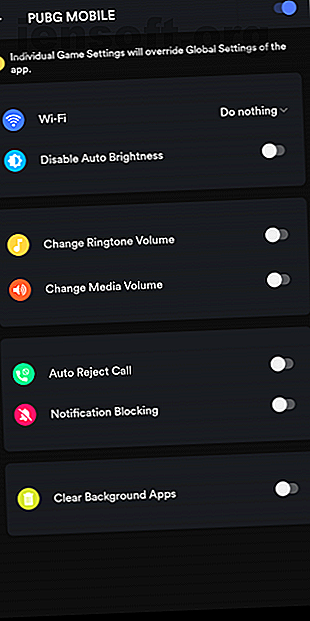
Migliora la tua esperienza di gioco Android con 7 suggerimenti e app
Annuncio pubblicitario
È un grande momento per essere un giocatore mobile. Gli schermi sono più grandi che mai, il tuo dispositivo probabilmente ha una potenza di elaborazione maggiore di quella di cui hai bisogno e i principali studi di gioco stanno trasferendo i loro giochi sugli smartphone.
Sfortunatamente, Android non ha ancora funzioni speciali per soddisfare il crescente ecosistema di giocatori mobili. Fino a quando Google non introduce nativamente qualcosa del genere nel sistema operativo, ecco sette suggerimenti e app di terze parti per migliorare la tua esperienza di gioco su Android.
1. La modalità di gioco blocca le distrazioni


Anche una piccola interruzione può rovinare la tua possibilità di combattere quel boss. Entra nella modalità di gioco, un'app che ti consente di gestire facilmente le notifiche e alcune altre impostazioni mentre giochi. Una volta abilitata, la modalità di gioco è in grado di bloccare tutti gli avvisi, rifiutare automaticamente le chiamate, cancellare le app in background e altro ancora.
Inoltre, l'app può modificare il volume a un livello specifico non appena si avvia un gioco. Naturalmente, offre opzioni per configurare eccezioni per avvisi o chiamate da un set specifico di app o persone. Puoi fare lo stesso per le app che non vuoi uccidere automaticamente quando sei in una sessione di gioco.
L'app ti consente di attivare la modalità di gioco per ogni gioco installato sul tuo telefono o solo per quelli selezionati manualmente. Inoltre, la modalità di gioco funziona anche con le normali app. Ad esempio, se vuoi bloccare le notifiche mentre guardi uno spettacolo Netflix, puoi farlo con la modalità di gioco.
Download: Modalità gioco (versione premium gratuita disponibile)
2. Google Play Games funge da hub


L'app Google Play Games è un'altra utile aggiunta al tuo arsenale di giochi mobile. Funziona come una dashboard centrale in cui è possibile tenere traccia dei risultati in tutti i giochi e tenere d'occhio le classifiche della classifica.
Google Play Giochi ha schede in cui è possibile esplorare giochi nuovi o di tendenza e visualizzare contenuti come suggerimenti e video per quelli già presenti sul telefono. L'app ti consente anche di provare i giochi senza scaricarli, grazie alla funzionalità di gioco istantaneo di Android. Qui puoi anche modificare i vari dettagli del tuo profilo, inclusi l'ID giocatore e l'immagine di visualizzazione.
Per i giochi compatibili, puoi sincronizzare i tuoi progressi tramite Google Play Giochi se hai intenzione di cambiare telefono o eseguire un ripristino delle impostazioni di fabbrica. Inoltre, Google Play Games ha uno strumento di streaming attraverso il quale puoi trasmettere il tuo gameplay dal vivo. Aggiunge anche una piccola finestra se desideri mostrarti attraverso la fotocamera frontale.
Scarica: Google Play Giochi (gratuito)
3. Utilizzare la modalità Non disturbare integrata del telefono


Se non si desidera che app di terze parti interferiscano con le impostazioni di notifica del telefono, è possibile utilizzare la modalità Non disturbare integrata del telefono.
Con l'utilità Do Not Disturb precaricata, puoi ottenere una manciata degli stessi effetti che la modalità di gioco porta sul tavolo. Lo svantaggio è che devi abilitarlo da solo, mentre la modalità di gioco prende il posto non appena accendi il gioco.
Per configurarlo, vai su Impostazioni > Suono > Non disturbare . Qui puoi specificare quali notifiche non vuoi disturbare, la durata della modalità, se desideri consentire chiamate ripetute e il resto. Inoltre, troverai una pagina per le eccezioni. Ciò ti consente di gestire gli eventi che possono passare anche quando la funzione Non disturbare è attiva.
Mentre ci sei, dovresti anche aggiungere il riquadro Non disturbare alla pagina Impostazioni rapide in modo da poter accedervi rapidamente. Per fare ciò, abbassa il riquadro delle notifiche con due dita, tocca l' icona a forma di matita e trascina il riquadro Non disturbare nella sezione superiore.
4. Modifica le impostazioni del gioco
Spesso ci sono molte cose che puoi fare immergendoti nelle impostazioni del gioco. Se stai affrontando le cadute della cornice, puoi ridurre la grafica per un'esperienza più fluida. Alcuni titoli come PUBG Mobile hanno anche un'impostazione per ottimizzare il display per un formato 18: 9 alto o schermi dotati di notch.
Una serie di altre impostazioni ti aiuterà a personalizzare il gameplay, come ad esempio il rendering dei colori, gli aiuti mirati, i controlli e altro ancora. Inoltre, è possibile modificare i livelli audio e la sensibilità della videocamera o di qualsiasi altro elemento.
5. Ottieni un controller di terze parti

Anche se gli smartphone sono potenti, sei ancora costretto a fare affidamento su un touchscreen per giocare. Ma non devi.
Puoi scegliere tra una moltitudine di controller fisici di terze parti per acquistare e accoppiare con il tuo telefono. App popolari come Fortnite hanno persino la compatibilità integrata per tali accessori. Inoltre, Android ti consente di collegare controller di console come quelli per PS4, Xbox e Nintendo Switch.
Se sei pronto a provare questo, ecco come collegare un controller esterno a un telefono o tablet Android Come collegare un controller a un telefono o tablet Android Come collegare un controller a un telefono o tablet Android Controlli touch-screen malati per giocare? Scopri come collegare una PS4, Xbox o un altro controller a un telefono o tablet Android. Leggi di più .
6. Investi in un Chromecast per giocare su uno schermo più grande
Un altro aspetto negativo dei giochi mobili è la mancanza di spazio sullo schermo. Anche con enormi display da 6 pollici, ti sentirai spesso angusto e premi accidentalmente il pulsante virtuale sbagliato.
Per ovviare a questo, ti consigliamo di investire in un Chromecast, attraverso il quale puoi rispecchiare i contenuti del tuo telefono su un televisore o un monitor molto più grande. Per i controlli, puoi continuare con lo schermo del tuo telefono, associare un controller di terze parti o passare a una combinazione di tastiera e mouse standard.
Vale la pena notare che ci sono alcuni giochi forniti con il supporto Chromecast 13 I migliori giochi Chromecast da giocare con un telefono o tablet 13 I migliori giochi Chromecast da giocare con un telefono o tablet Chromecast ha molti dei migliori giochi da giocare sulla TV con il telefono o tablet. Ecco i migliori giochi Chromecast disponibili su Android e iPhone. Leggi di più, il che è particolarmente divertente con i titoli multiplayer.
7. Prova Polpo
Collegare accessori esterni come una tastiera non è sempre un'esperienza piacevole. A volte, si verificheranno ritardi nella risposta e giochi che si rifiuteranno di rilevare la connessione.
Octopus è un'app gratuita supportata da pubblicità che promette di risolvere questo problema. Ti consente di collegare facilmente controller, gamepad o combinazioni di tastiera e mouse senza problemi.
Per la maggior parte dei giochi di tendenza, Octopus mappa automaticamente i controlli e i tasti. In caso contrario, tuttavia, è possibile farlo manualmente e calibrare altri componenti come il joystick.
Nota che una manciata di app, come PUBG, blocca esplicitamente Octopus. Non provarci con questi, poiché l'attività può bloccare il tuo account.
Download: Octopus (versione premium gratuita disponibile)
Goditi i migliori giochi Android offline
Fino a quando Google non li affronta con nuove opzioni integrate, queste app e suggerimenti supereranno sicuramente un sacco di fastidi per il gioco mobile.
Un altro grande fastidio è che la maggior parte dei giochi richiede di rimanere online per tutto il tempo in cui li giochi. Se lo odi, ti piacerà goderti i migliori giochi Android che puoi giocare offline 20 I migliori giochi offline su Android che non hanno bisogno di Internet 20 I migliori giochi offline su Android che non hanno bisogno di Internet Questi migliori giochi offline per Android provengono da tutti i generi, inclusi strategia, puzzle, corse e altro ancora. Nessuna connessione Internet richiesta. Leggi di più .
Ulteriori informazioni su: App Android, Non disturbare, Controller di gioco, Google Play, Mobile Gaming.

